|
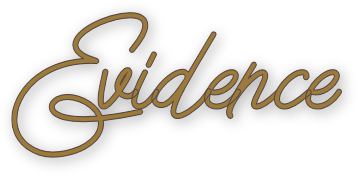
Mes tutoriels sont traduit
par :


Pinuccia |

Inge Lores |

Lisette |

Moimeme |

TatieDesigns |
Ce tutoriel est une
création personnelle. Toute ressemblance n'est que pure
coïncidence.
Il est formellement
interdit de copier ce tutoriel, de le distribuer sur le
net
Il est interdit de
modifier, de changer le nom, d'enlever le watermark et
d'altérer les tubes
Il est interdit de les
partager dans les groupes ou de les offrir sur votre
site, blog, forum
Les tubes sont offerts
pour un usage personnel
Si vous voulez les
utiliser pour vos tutoriels et les joindre dans le
matériel, il faudra demander l'autorisation aux auteurs
Vous pouvez m’envoyez
vos variantes, c’est avec plaisir que je les mettrais
dans ma galerie

|
Merci à Renée pour
son autorisation
d'utiliser ses
filtres

|

|
Filtres utilisés:
Mehdi/Wavy Lab1.1
Unlimited / Forrest
Filter / Circle
( Dans le matériel)
Simple/Diamond
Skin Eye Candy
impact5/ Glass
Toadies / What Are
you ?
|

 |

Je remercie Tocha pour le tube
femme et Yedralina misted fleur

N'hésitez
pas à changer le mode mélange des calques en fonction de
vos tubes et couleurs
Suivant la version
de PSP utilisée, vous pouvez obtenir des résultats
différent

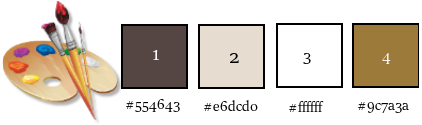
On commence
1-Ouvrir un nouveau calque
raster 900/580
2-Préparer une dégrader Lineaire
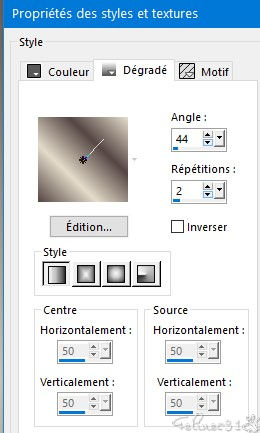
3-Remplir le calque avec le
dégrader
4-Réglage/ Flou Gaussien à 30
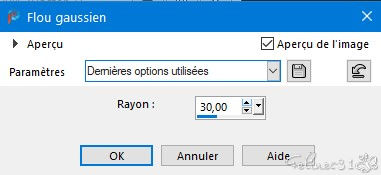
5-Ouvrir le masque LF-Mask-238 (
le minimiser)
6-Calque / nouveau calque raster
7-Verser la couleur 2
8-Calque/ nouveau calque de
masque à partir d’une image

9-Effet de Bord/ Accentuer
10-Fusionner le groupe
11-Ouvrir la masque
tubtatie_mask910952 (Le
minimiser)
12-Calque nouveau calque raster
13-Remplir avec la couleur 2
14-Calque/ nouveau calque de
masque à partir d’une image

15-Fusionner le groupe
16-Mode de calque sur
recouvrement opacité 100
17-Mura’s seamless/ Embosse et
Alpha par défaut

18-Image/ Miroir horizontal
19-Ombre portée 2/2/60/1
couleur 1
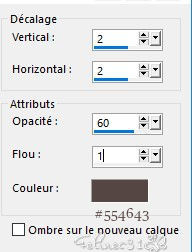
20-Ouvrir le masque 2BitMask_34
21-Calque/ Nouveau calque raster
22-Remplir de la couleur 3
/blanche
23-Calque/Nouveau calque de
masque à partir d’une image

24-Fusionner le groupe
25-Module externe/ Mura’s
Seamless / Emboss at Alpha en
mémoire
26-Effet 3D/ Ombre portée
1/1/40/10 couleur noir
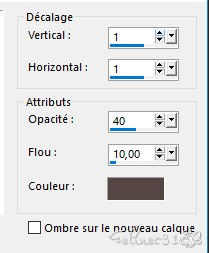
27-Effet d’image/ Mosaique sans
jointure vertical
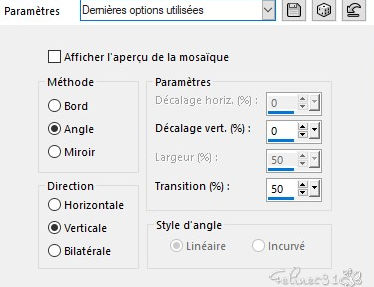
28-Effet géométrique/
inclinaison
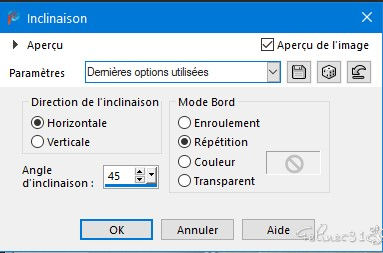
29-Mode de Calque / Luminance
héritée
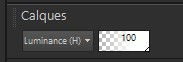
30-Calque/ Nouveau calque Raster
2
31- Pot de peinture
/Correspondance sur aucun

32-Sélection/ Charger une
sélection à partir du disque
Sélection#1
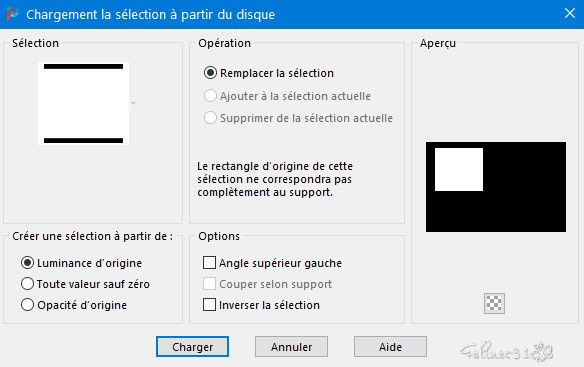
33-Remplir couleur blanche
34-Sélection /modifier /
contracter de 25
35-Remplir la couleur 1
36-Sélection / Modifier/
Contracter de 1
37-Supprimer
38-Sélection /modifier /
contracter de 25
39-Remplir de la couleur 1
40-Sélection / Modifier/
Contracter de 1
41-Remplir de la couleur 2
42- Effet Graphic Plus/ Cross
Shadows
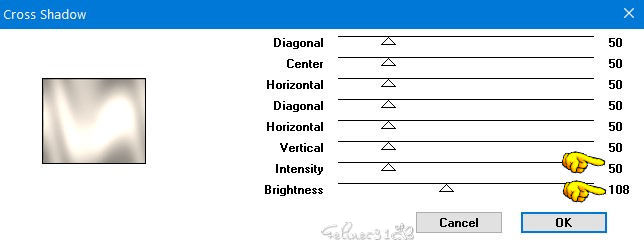
43-Sélection/ Modifier /
contracter de 5
44-Remplir du dégrader Linear
44/2 du départ
45-Réglage/ Flou Gaussien 30
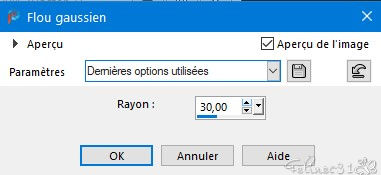
46-Effet art Media/ Coup de
pinceau
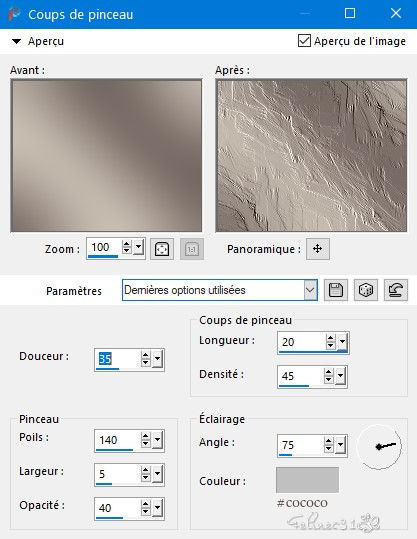
47-Réglage / Netté/Netté
48-Effet 3D/ Biseautage
intérieure
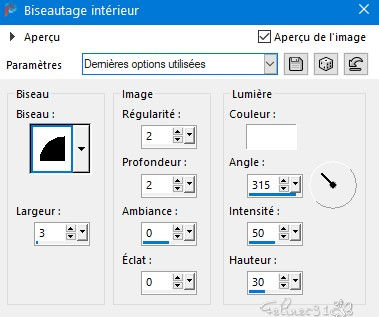
49-Ne rien sélectionner
50-Ombre portée 3/3/40/20 noir
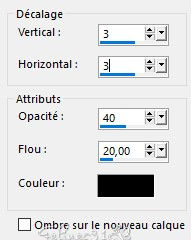
51-Préparer un dégrader
Linéaire 44/2
52- 1er
plan couleur 1 arrière-plan
couleur 4
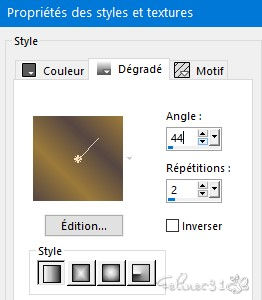
53-Calque/ nouveau calque raster
3
54-Sélection/ Charger une
sélection à partir du disque
Sélection#Evidence 2
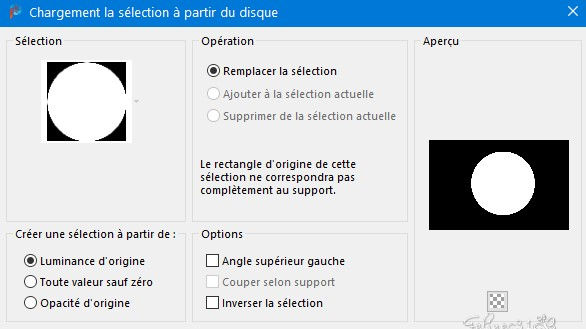
55-Remplir avec le dégrader
56-Ne rien sélectionner
57-Module externe/ Toadies/
Weaver
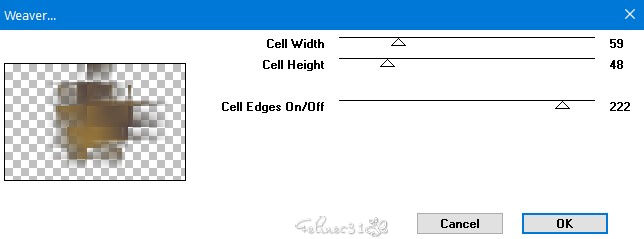
58-Effet d’image /Mosaïque sans
jointure transition à 100
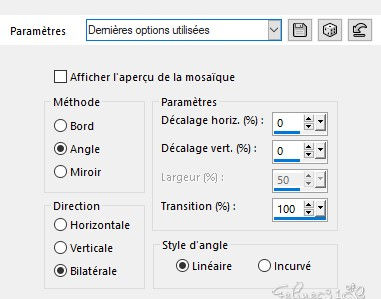
59-Mode de calque /
Recouvrement Opacité à 60
(régler selon vos couleurs)
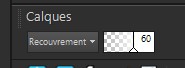
60-effet de bord/Accentuer
61- Agencer vers le bas ( sous
le cadre)
62-Ouvrir le tube vase de Guismo
63-Au-dessus de la pile de
calque
64-Copier/coller comme nouveau
calque
65-Réglage/ Redimensionner à 30%
66-Placer comme sur l’exemple
67-Réglage/ Netteté/Netteté
68-Ombre portée 5/5/40/20 noir
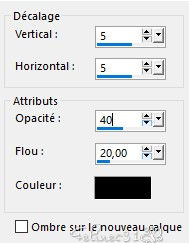
69-Ouvrir déco 1
70-Copier/coller comme nouveau
calque
71-Effet d’Image /décalage
Horiz
-242
vert.
115
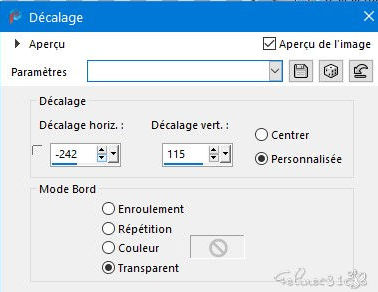
72-Ouvrir Déco 2
73-Copier/Coller comme nouveau
calque
74-Effet d’Image/Décalage Horiz
-50
Vert.
70
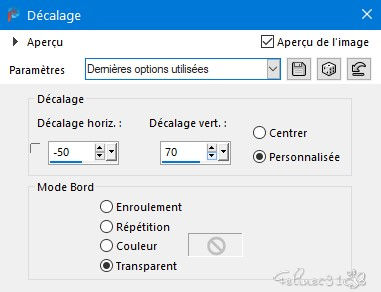
75-Ouvrir déco 3
76-Copier/Coller comme nouveau
calque
77-Effet d’Image décalage Horiz
3
Vert.
12
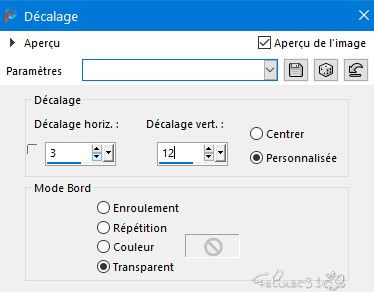
78-Fusionner les calques
visibles
79-Copier
80-Ajouter une bordure
symétrique de 1 couleur 1
81-Ajouter une bordure
symétrique de 2 couleur 2
82-Ajouter une bordure
symétrique de 1 Couleur1
83-Ajouter une bordure
symétrique de 10 couleur blanche
84-Ajouter une bordure
symétrique de 1 couleur 1
85-Sélectionner tout
86-Ajouter une bordure
symétrique de 40 couleur
blanche
87-Sélection inverser
88-Coller l’image mise ne
mémoire au point 79
89-Réglage/ Flou Gaussien à 20
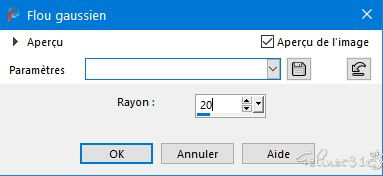
90-Module externe/ AAAFrames/
Texture Frames
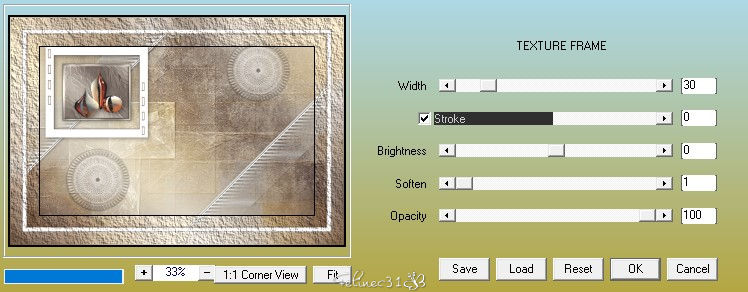
91-Effet 3D/ Ombre portée
0/0/50/10 noir
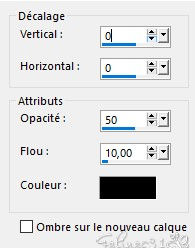
92-Ne rien sélectionner
93-Ouvrir le tube femme Guismo
94-Copier/ Coller comme nouveau
calque
95-Image/ Miroir horizontal
96-Effet d’image /Redimensionner
à 65%
97-Placer comme sur l’exemple
98-Effet 3D/Ombre portée
5/5/40/ 40couleur Noir
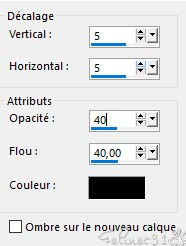
99-Ajouter une bordure
symétrique couleur 2
100-Ajouter une bordure
symétrique couleur 1
Signer
Redimensionner à 900 pixels

2em Version

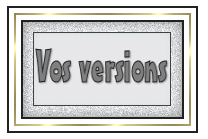

Contact


©Designe2019-Félinec31 |